
Installer un bloqueur de pub sur votre réseau avec pihole
Bonjour, vous en avez marre de voir des publicités de vos dernières recherche google sur votre fil Facebook ou sur votre Instagram ? De vous sentir espionner par les géant du web Amazon, Google ou encore Microsoft ? Ne vous inquiétez pas, une solution existe pour éviter tout ça, Pi-Hole ! Dans cet article, je vais vous expliquer comment mettre en place cette application.
Qu’est-ce que pihole ?
Pihole est une application disponible sur Raspberry. Cet outil permet de bloquer les pubs/tracker sur votre réseau, mais également de gérer le Traffic internet. Pihole se place directement sur votre BOX et sera utilisé comme serveur DNS et DHCP sur votre réseau local. Pour les Néophytes, un serveur DNS relie des adresses IP (adresse unique pour navigue sur internet) à un nom de domaine plus facile à retenir. Le serveur DHCP quant à lui sert à paramétrer automatiquement la configuration réseau. Ce rôle est attribué à votre box internet.
Pihole se base sur une liste de blocage pour bloquer les contenus . Il renvois toutes les adresses présente dans sa liste vers le néant (l’adresse ip 0.0.0.0). Vous pourrez trouver toutes de sortes de liste de blocage sur internet.
Pi-Hole à la possibilité de voir toute les requêtes de nos appareil. Ceci peut être très pratique pour surveiller l’activité des enfants sur internet. Cela en fait un très bon contrôle parentale gratuitement et sans abonnement.
Fonctionnalité / avantages
- Gratuit et Libre ; vous avez juste besoin d’un poste linux ou un Raspberry Pi.
- Bloque les domaines à partir de liste de blocage. Ces listes sont trouvables sur internet. Mon pihole bloque presque 2 millions de domaines !
- Bloque toutes les publicité et trackers sur votre réseau domestique. De votre SMARTV à votre console de jeux XBOX, Playstation en passant par vos téléphones portables.
- Augmente les performances globales de votre réseau en supprimant le trafic inutile. Plus de 40% de domaines sont bloqué sur mon réseau (voir photos ci-dessous)
- Zone d’administration intuitif, complète et simple. Avec un tableau de bord épuré pour les férus de statistique (voir ci-dessous )
- Peut-être servie comme un « contrôle parentale »
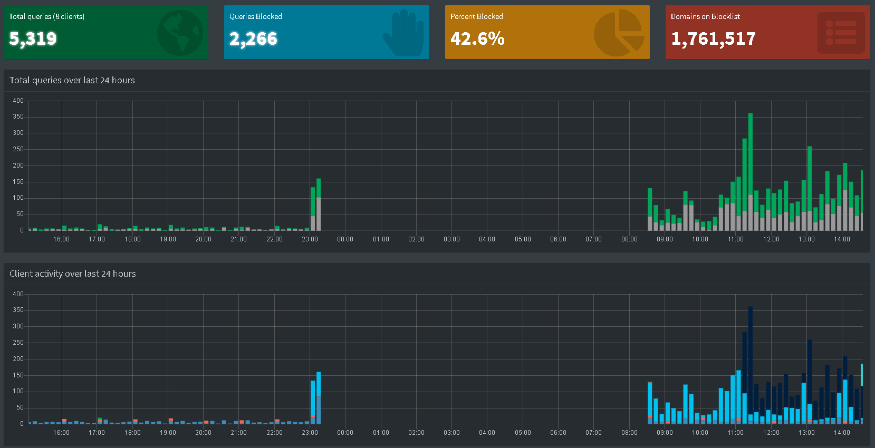
Installation
Installation du Raspberry pi :
Si vous n’avez pas encore de Raspberry pi, allez sur kubii ou sur amazon. Vous pourrez suivre la procédure d’installation sur mon article ici. Pour ceux qui ont déjà un raspberrry opérationnel, vous pouvez passer l’étape suivante.
Installation PiHole
Tapez la commande suivante via l’interpréteur de commande ou via SSH, pour récupérer le script d’installation :
wget -O basic-install.sh https://install.pi-hole.net sudo bash basic-install.sh Lisez l’introduction et appuyez sur Entrer pour continuer.
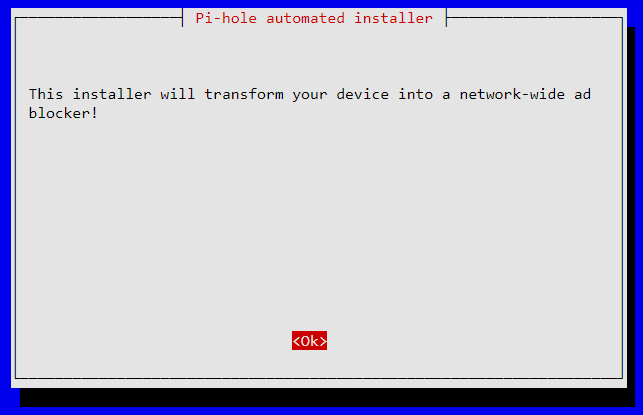
Si vous êtes satisfait de PiHole, vous pouvez leur adresser un don via PayPal. Entrez pour continuer
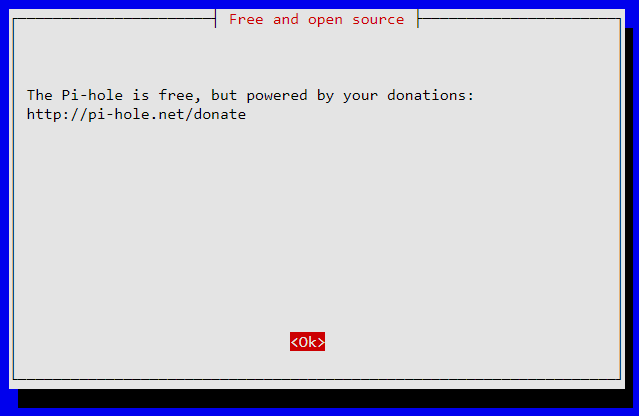
Sur ce message, il vous indique que le Raspberry Pi doit avoir une adresse IP fixe. Faites entrer pour commencer la configuration réseau du Raspberry Pi.
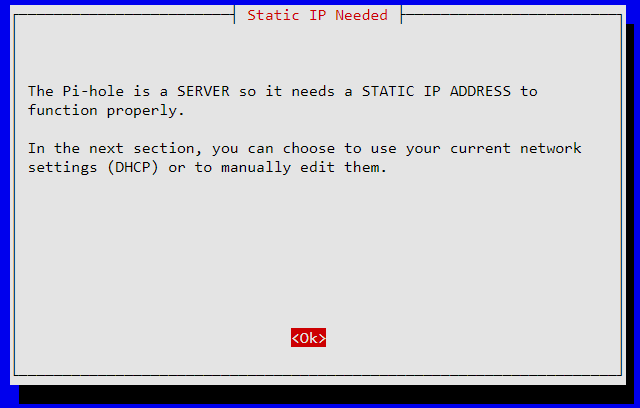
Choisissez l’interface physique du Raspberry Pi (eth0) sauf si vous êtes uniquement en wifi. Puis validez avec entrer.
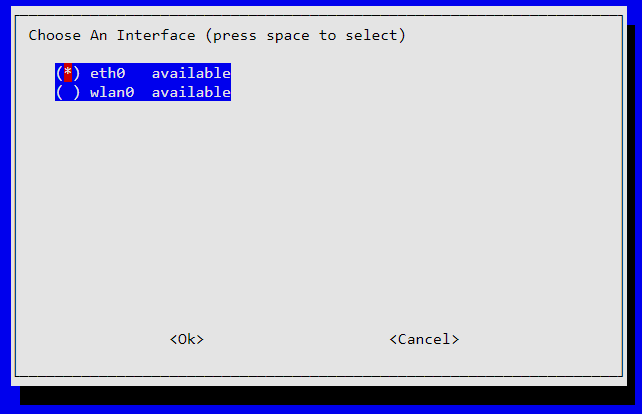
Personnellement j’utilise les serveurs DNS de Cloudflare qui sont plutôt accès sur la confidentialité. les autres serveurs sont également fiable et fonctionne parfaitement bien.
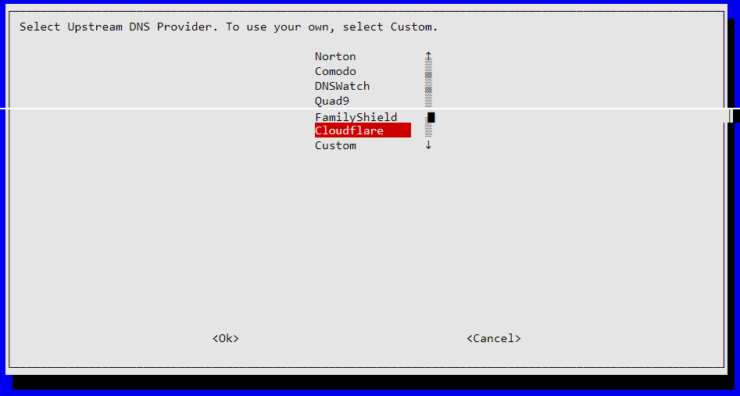
Laissez les listes proposées coché et faites suivant.
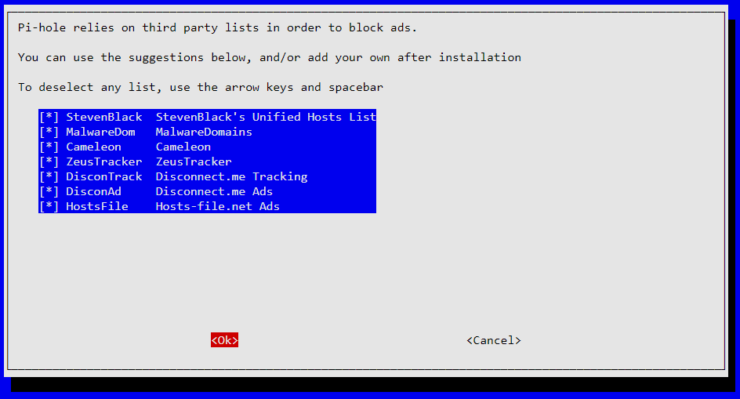
Pour le choix de protocole vous pouvez également laisser les valeurs par défaut.
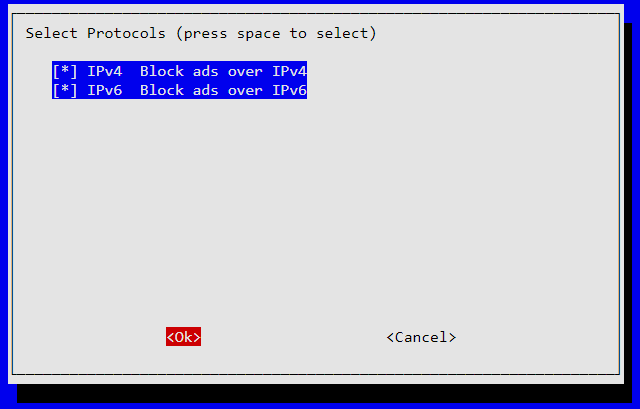
Si vous êtes satisfait de la configuration appuyez sur entrer. Si vous préfériez changer, appuyez sur nom pour modifier les valeurs.
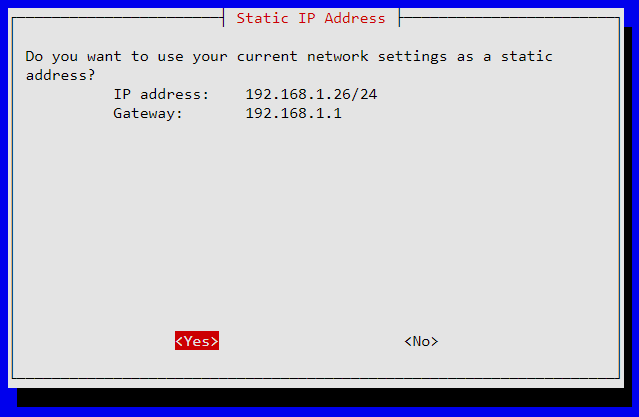
Je vous recommande d’installer l’interface web pour faciliter l’administration et notamment avoir accès au statistique intéressante.
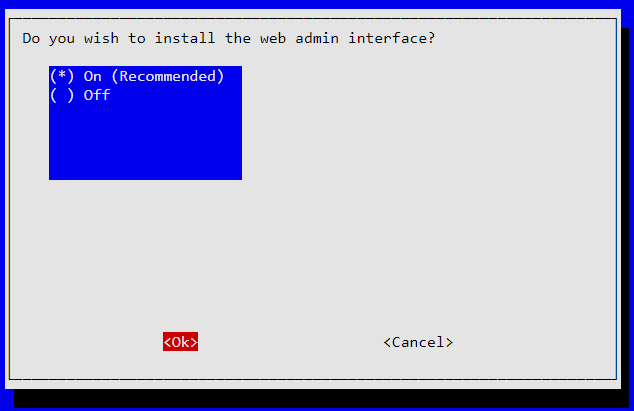
Si vous avez activer l’interface précédemment, il faut également activer cette option pour installer un service web sur le Raspberry Pi.
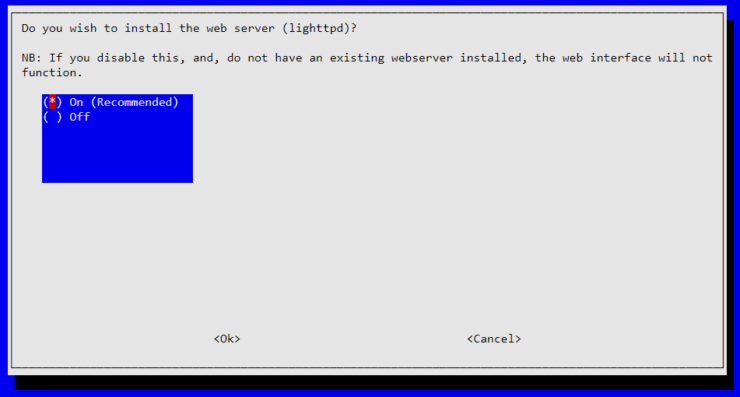
Activé également l’option ci-dessous pour les statistiques de votre PiHole.
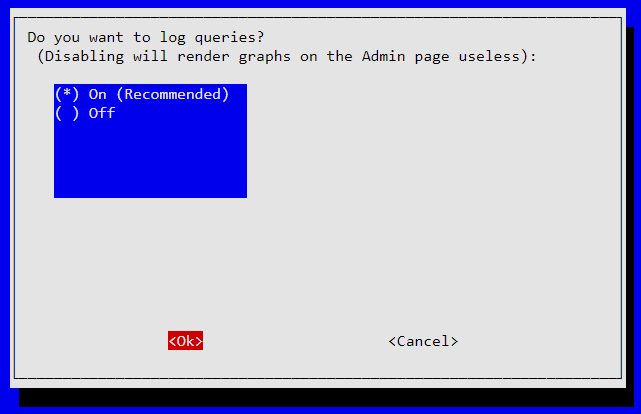
Il vous donne ensuite un mot de passe pour l’admin avec le lien de connexion à l’interface de configuration.
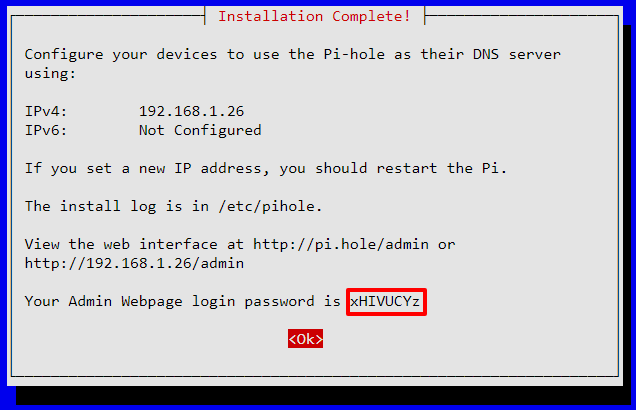
Votre pihole est désormais prêt à l’emploi !!
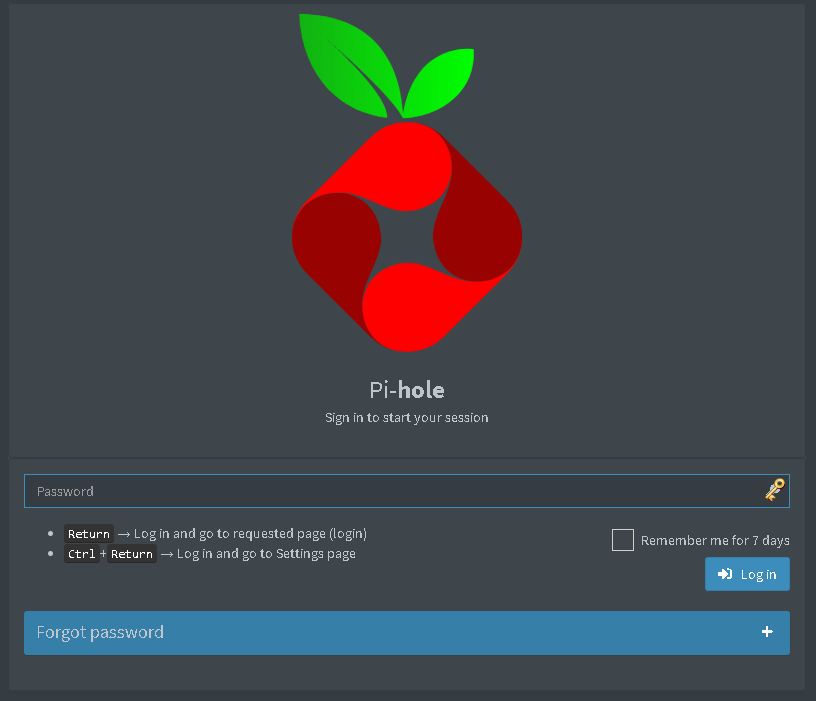
Management du Pihole
DHCP
Si vous voulez que votre PiHole bloque par défaut tous vos appareils, il va falloir configurer le DHCP. Pensez bien à le désactiver sur votre box. Sur SFR par exemple, il faut aller dans Réseau V4 >DHCP :
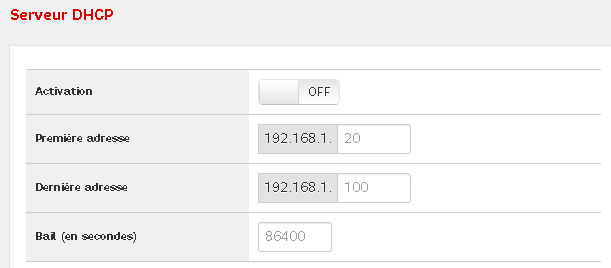
Sur PiHole, allez dans setting puis dans DHCP. Vous pouvez choisir votre plage d’adressage et un nom de domaine.
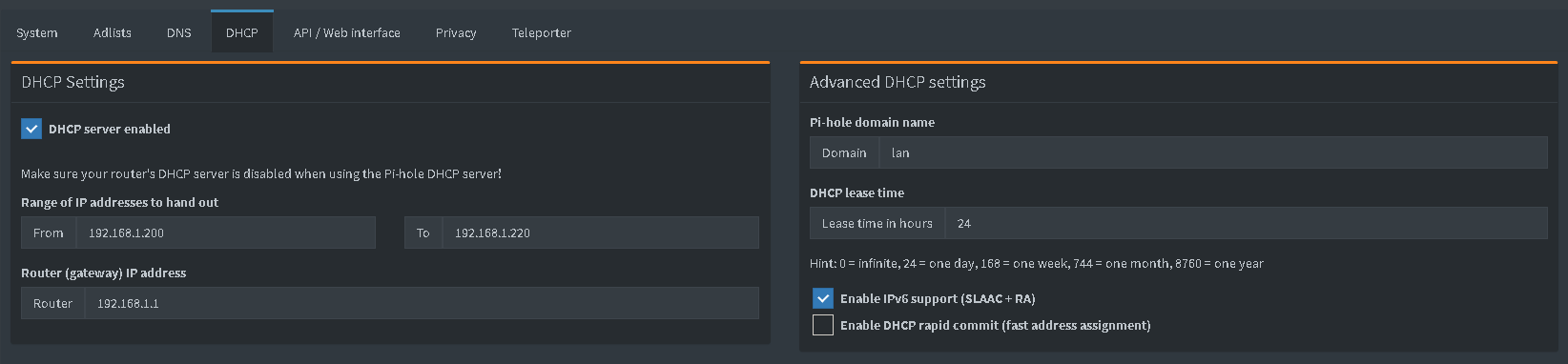
Liste de blocage
Pour bien commencer, je vous propose de télécharger ma liste de blocage pihole de base. Elle bloque pas mal de domaine malveillant et d’annonce. Pour les annonces YouTube, un prochain article y sera dédié. Car YouTube utilise ses propre DNS pour contourner le blocage. Il y a donc plusieurs spécificités pour bloquer les annonces.
Une fois le fichier télécharger, importer le dans setting >teleporter. Faites choisir un fichier puis restore.
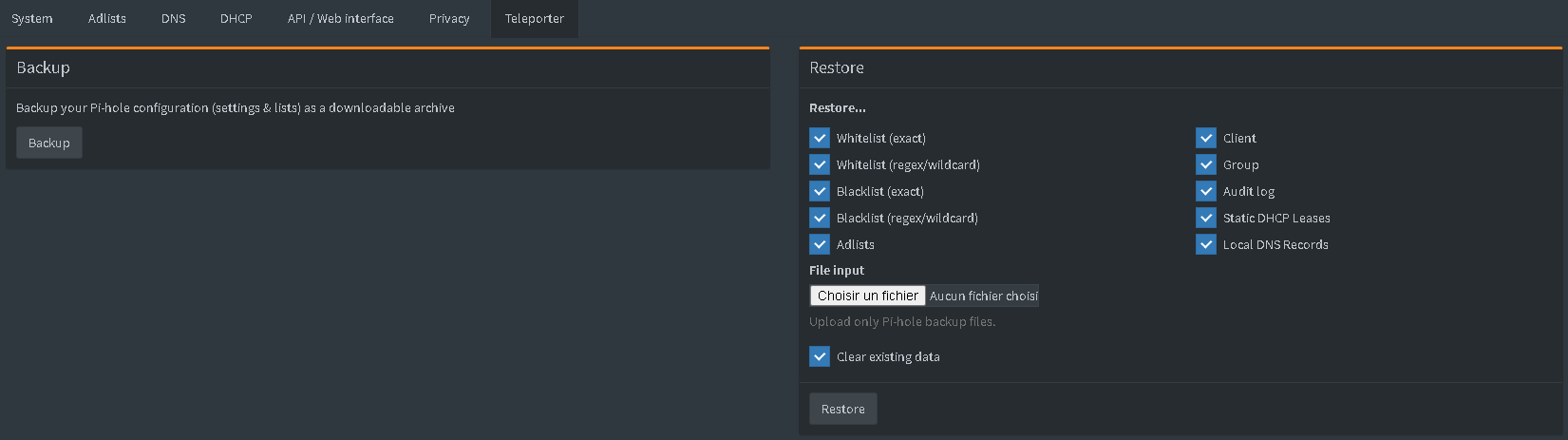
Les listes sont désormais importées !
Whitelist
Certain site fiable ou sans pub serons bloqué par les listes précédemment importer. Pour y remédier, un user GitHub à mis en place des scripts pour les remettre en liste blanche. Télécharger les scripts avec la commande suivante :
git clone https://github.com/anudeepND/whitelist.gitVous trouverez un dossier nommé « Whitelist » dans le répertoire courant. Pour exécuter ce script, il faut accorder les droits d’exécution :
sudo chmod +x ./whitelist/scripts/* Pour l’exécuter :
sudo ./whitelist/scripts/whitelist.shSi vous naviguez sur des sites de TV replay, ou tout autre site utilisant des trackers, je vous conseil de lancer le deuxième script. Pour les autres, il n’est pas obligatoire, car il va laissez passer plus de pub et de trackers sur votre réseau.
sudo ./whitelist/scripts/referral.shN’oubliez pas de mettre à jour vos liste de blocages avec la commande :
sudo pihole -gVous pouvez vérifier que vos liste sont bien à jour en allant sur le dashboard du pihole comme la capture ci-dessous :

Commandes utiles
Toutes les commande ci-dessous, s’exécute avec les droits root. Elles doivent toutes être précéder de « sudo » uniquement si vous êtes sur le compte « pi ».
Pihole -g : Mettre à jour vos liste pihole
Pihole -up : mettre à jour PiHole
Pihole -r : Pour réparer ou reconfigurer votre PiHole
Pihole -a -p : changer le mot de passe admin
Voila ! Vous avez désormais votre bloqueur de pub pour tout votre réseau domestique. Si vous avez des question n’hésiter pas à laisser un commentaire.

A quand la suite concernant le blocage des pubs dans Youtube
Bonjour,
Malheureusement la méthode que j’utilisait auparavant pour bloquer les pubs youtube sur mon réseau local à été contré par Google. Elle n’est donc plus efficace. J’utilise le navigateur Brave pour les bloquer sur PC.